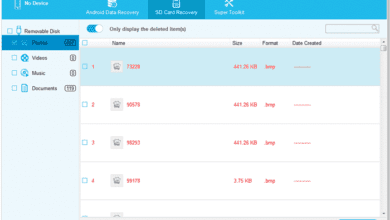كيفية نقل البيانات من الايفون إلى الكمبيوتر؟
نقل البيانات من الايفون الى الكمبيوتر – في هذا المقال سوف نقدم 6 طرق يمكن أن تساعدك في نقل البيانات من الايفون إلى الكمبيوتر بسهولة . إذا كنت تبحث عن نقل البيانات لاسلكيًا من ايفون إلى Windows pc 10 / 8.1 / 7 ، اتبع الخطوات أدناه.
مساحة تخزين ايفون محدودة ونحتاج إلى حذف الملفات لتحرير مساحة. قبل الحذف ، من الضروري عمل نسخة احتياطية لمحتوى ايفون في حال احتجنا إليها في المستقبل. هنا في هذا المقال ، سوف نقدم 6 طرق يمكن أن تساعدك في نقل البيانات من الايفون إلى الكمبيوتر.
نقل البيانات من ايفون إلى الكمبيوتر عبر USB
الطريقة المباشرة لنقل الملفات من الهاتف المحمول إلى الكمبيوتر هي توصيل الجهاز بجهاز الكمبيوتر ونسخ الملفات إلى الكمبيوتر. ومع ذلك ، ينتمي iPhone و Windows إلى دائرتين تقنيتين مختلفتين ، مما يجعل نسخ البيانات ولصقها من ايفون إلى الكمبيوتر PC أمرًا صعبًا بعض الشيء. لحسن الحظ ، هناك ثلاث أدوات يمكن أن تساعدك في تحقيق ذلك.
مستكشف ويندوز
عند توصيل ايفون بالكمبيوتر ، سيتعرف جهاز الكمبيوتر على iPhone ككاميرا رقمية. يمكنك العثور على الصور الملتقطة باستخدام iPhone ولقطات الشاشة والصور المحفوظة من الإنترنت في مجلد باسم DCIM. ويمكنك ببساطة نسخها ولصقها على جهاز الكمبيوتر .
- قم بتوصيل جهاز الايفون بالكمبيوتر عبر كابل USB. قد تحتاج إلى النقر على Trust على جهاز الايفون.
- افتح الكمبيوتر > ابحث عن iPhone ضمن “الأجهزة المحمولة”> انقر نقرًا مزدوجًا على iPhone> افتح وحدة التخزين الداخلية .
- بعدها يمكنك رؤية مجلد باسم DCIM > افتح هذا المجلد> قم بنسخ ولصق / مقاطع الفيديو إلى جهاز الكمبيوتر .
تطبيق الصور
بالنسبة لمستخدمي Windows 10 و Windows 8 / 8.1 ، يمكنك الاستفادة من تطبيق الصور – أداة واحدة لإدارة الصور لمساعدتك في نقل الصور ومقاطع الفيديو في Camera Roll.
- قم بتوصيل جهاز الايفون وتشغيل تطبيق الصور> انقر على Trust on iPhone إذا طُلب منك ذلك .
- انقر على خيار الاستيراد > تحديد من جهاز USB .
- يمكنك النقر على ” إعدادات الاستيراد” لتغيير الوجهة وكيفية تنظيم صورك وما إذا كنت تريد حذف الصور من جهاز iPhone بعد استيرادها إلى جهاز الكمبيوتر الخاص بك.
- قم بإلغاء تحديد الصور التي لا تريد نقلها إلى الكمبيوتر> انقر على استيراد المحدد لإجراء ذلك.
AOMEI Backupper
AOMEI Backupper هي أداة مجانية لنقل محتويات iPhone الى أجهزة الكمبيوتر التي تعمل بنظام Windows. يمكن أن تساعدك الأداة في نقل الموسيقى والصور ومقاطع الفيديو وجهات الاتصال والرسائل من iPhone إلى الكمبيوتر بسهولة. علاوة على ذلك ، تسمح لك الأداة لك بنقل الملفات من الكمبيوتر إلى iPhone أيضًا.
- قم بتنزيل وتثبيت وتشغيل AOMEI Backupper> قم بتوصيل جهاز iPhone بالكمبيوتر عبر كابل USB.
- في الصفحة الرئيسية ، انقر على نقل إلى الكمبيوتر
- انقر على رمز “+”> معاينة وحدد العناصر التي تريد نقلها إلى الكمبيوتر> انقر فوق ” موافق” للتأكيد.
- حدد مسار تخزين لحفظ بياناتك> أخيرًا ، انقر على ” نقل” للبدء.
نقل البيانات من ايفون إلى الكمبيوتر بدون كابل
إذا كنت ترغب في نقل الملفات من ايفون إلى جهاز كمبيوتر يعمل بنظام Windows دون استخدام كبل USB ، فإليك ثلاث طرق قابلة للتطبيق.
استخدام Dropbox
Dropbox هي خدمة تخزين سحابي عبر الإنترنت. يمكنك تنزيل تطبيق Dropbox للجوال من متجر التطبيقات ويمكنك تحميل الملفات إلى حساب Dropbox الخاص بك من جهاز الايفون مباشرةً. ثم يمكنك فتح مستعرض على جهاز الكمبيوتر للانتقال إلى موقع Dropbox على الويب للتحقق من الملفات وتنزيلها.
- قم بتنزيل تطبيق Dropbox من متجر التطبيقات> افتح التطبيق وقم بتسجيل الدخول إلى حسابك.
- انقر على الملفات > اختر المجلد الوجهة.
- انقر على النقاط الثلاث من الزاوية العلوية اليمنى> اختر تحميل ملف . إذا كنت تريد تحميل الصور ، فالرجاء النقر على الصور واختيار الصور التي تريدها.
- من جهاز الكمبيوتر انتقل إلى موقع Dropbox وقم بتسجيل الدخول باستخدام حسابك. انتقل إلى المجلد الذي يحفظ صورك ويمكنك اختيار تنزيل الصور على جهاز الكمبيوتر.
استخدام Google Drive
Google Drive هي خدمة تخزين سحابي أخرى تتيح لك أيضًا تخزين الملفات ومشاركتها عبر منصات مختلفة.
- قم بتنزيل Google Drive من متجر التطبيقات> تسجيل الدخول باستخدام حسابك
- بعد تسجيل الدخول ، يمكنك النقر على زر الدائرة الزرقاء في أسفل اليمين ثم تحديد تحميل لتحميل الملفات.
- من جهاز الكمبيوتر قم بزيارة موقع ويب Dropbox وقم بتسجيل الدخول. ابحث عن الملفات التي تريد حفظها على الكمبيوتر وانقر على الزر ” تنزيل” .
استخدام SHAREit
SHAREit هي أداة مساعدة لمشاركة الملفات تعمل عبر جميع الأنظمة الأساسية الرئيسية. إنه تمامًا مثل AirDriop الذي يتيح لك نقل الملفات بين iPhone وجهاز الكمبيوتر لاسلكيًا. يمكنك نقل الملفات مثل الصور ومقاطع الفيديو والمستندات من خلال اتصال Wi-Fi. لتوصيل جهاز iPhone بالكمبيوتر ، يمكنك مسح رمز الاستجابة السريعة المقدم من SHAREit ثم يمكنك بدء النقل. إنه جيد في نقل الملفات الكبيرة.
هذا كل شيء في مقالنا بعنوان “كيف تنقل البيانات من ايفون إلى الكمبيوتر؟” إذا كان لديك أي سؤال حول هذا الموضوع يمكنك اضافته في التعليقات .